Udostępnij
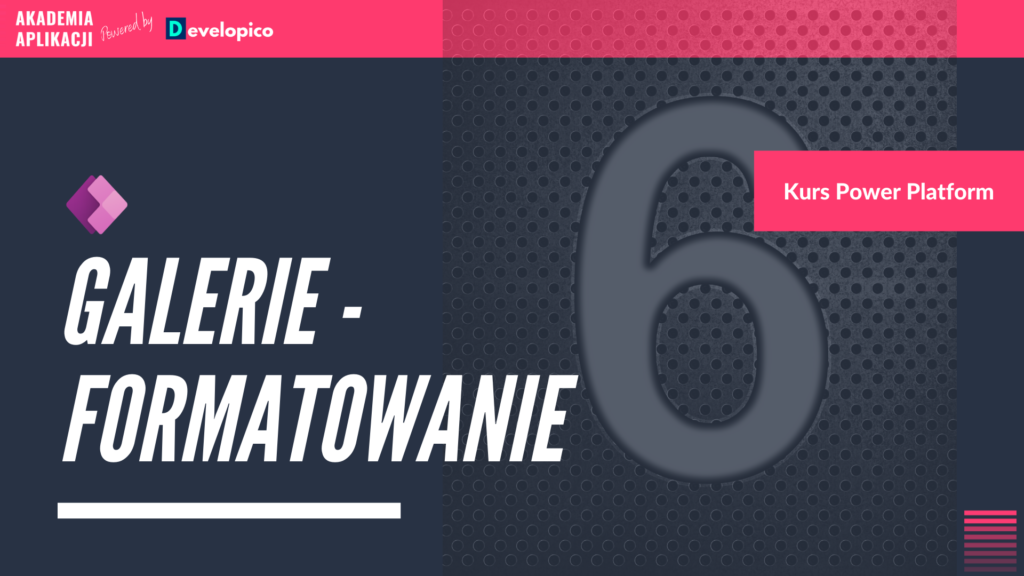
Wstęp
Czas na kolejną przygodę z kontrolką galerii. Spróbujemy ją teraz zmienić nie do poznania. Będzie dużo kolorów, ikon i formatowania warunkowego. Kilkoma prostymi metodami sprawimy, że nasza aplikacja nie tylko będzie się lepiej prezentować, ale i będzie bardziej funkcjonalna. A to wszystko z pomocą kilku prostych funkcji.
Co formatować?
Co właściwie możemy zmienić w galerii? Praktycznie wszystko! Zanim jednak wpadniesz w szał kolorowania, pamiętaj, po co to robisz. Oprócz oczywistego poprawienia warstwy wizualnej swojej aplikacji warto zadbać także o jej funkcje i użyteczność.
Zastanów się jakie informacje będą kluczowe dla Twoich użytkowników. Czego będą szukać? Jakie elementy galerii powinny być wyróżnione? W naszym przypadku będzie to status i priorytet. Dodatkowo warto zadbać o wyróżnienie aktualnie zaznaczonego elementu. Tego Power Apps niestety domyślnie nie robi.
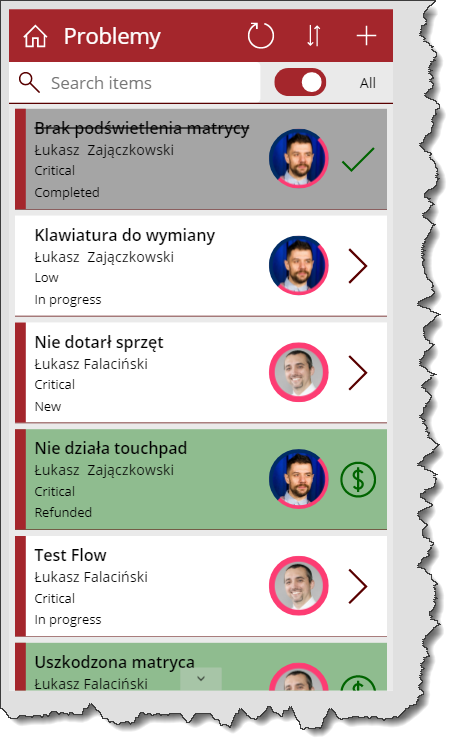
Jak formatować?
Ta kwestia jest na szczęście prosta. Wystarczy wybrać odpowiednią właściwość kontrolki. Najczęściej będzie to Fill (kolor tła), Visible (widoczność) czy Color (kolor wypełnienia). W przypadku galerii warto pamiętać jeszcze o TemplateFill (wypełnienie elementu galerii). Potem pozostaje zastanowić się kiedy i jak zmieniać te właściwości i zapisać to w formie warunku (Jeżleli…To…). W Power Apps zapisujemy to prostą funkcją If().
Nagranie
Type teorii. Czas na praktykę. Zapraszam do obejrzenia demo⤵
Podsumowanie
Galeria pozwala na wyświetlanie wielu elementów. Oprócz formatowania warto w kolejnych etapach zadbać też o odpowiednie filtrowanie, sortowanie i wyszukiwanie elementów. To temat na inny odcinek. Wcześniej zmierzymy się z wyzwaniem wyświetlania jednego, konkretnego elementu ze źródła. O tym porozmawiamy w kolejym odcinku.
Przydatne linki:
- Dokumentacja kontrolki galerii: https://docs.microsoft.com/pl-pl/powerapps/maker/canvas-apps/controls/control-gallery
- Funkcja If(): https://docs.microsoft.com/pl-pl/powerapps/maker/canvas-apps/functions/function-if
- Funkcja RGBA() oraz inne przydatne przy kolorowaniu aplikacji: https://docs.microsoft.com/pl-pl/powerapps/maker/canvas-apps/functions/function-colors
- Konektor Office 365 Users: https://docs.microsoft.com/en-us/connectors/office365users/
Dzięki i do następnego razu!
PS Pytania zostawiaj w komentarzach – chętnie pomogę.
Pozostałe odcinki
- Źródła danych
- Przewodnik po Power Apps
- Ekran startowy
- Nawigacja
- Galeria – podstawy
- Galeria – formatowanie
- Formularze – podstawy
- Formularze – formatowanie
- Udostępnianie aplikacji
- Power Automate. Wyzwalacze
- Power Automate. Komunikacja
- Power Automate. Zatwierdzanie

